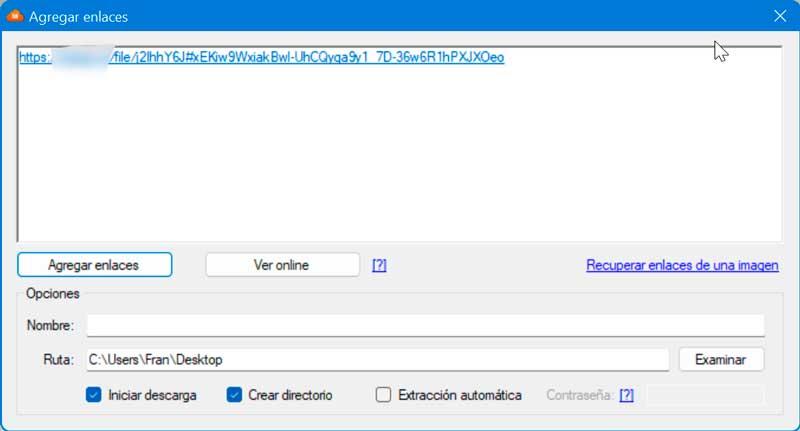Diejenigen Benutzer, die das Internet schon länger nutzen, erinnern sich sicherlich an die Megaupload-Plattform. Dies wurde konzipiert, um Streaming-Videos über den Webbrowser abzuspielen, und war bis zur Schließung dieser und aller verwandten Plattformen wie Megavideo sehr beliebt. Später würde MEGA eintreffen, der neue Online-Dienst von Kim Dotcom, mit dem alle Arten von Dateien gespeichert werden können, der jedoch vorerst noch nicht die Möglichkeit hat, die auf seinen Servern gehosteten Videos abzuspielen.
Das bedeutet, dass wir, wenn wir ein auf unserem MEGA-Konto gehostetes Video sehen möchten, es vollständig auf den PC herunterladen müssen. Es gibt zwar Player, bei denen Sie spielen können, während die Datei heruntergeladen wird, dies ist auf dieser Plattform jedoch nicht möglich, da sie eine Ende-zu-Ende-Datenverschlüsselung anwenden, um den Datenschutz zu gewährleisten, bis der Download abgeschlossen ist.
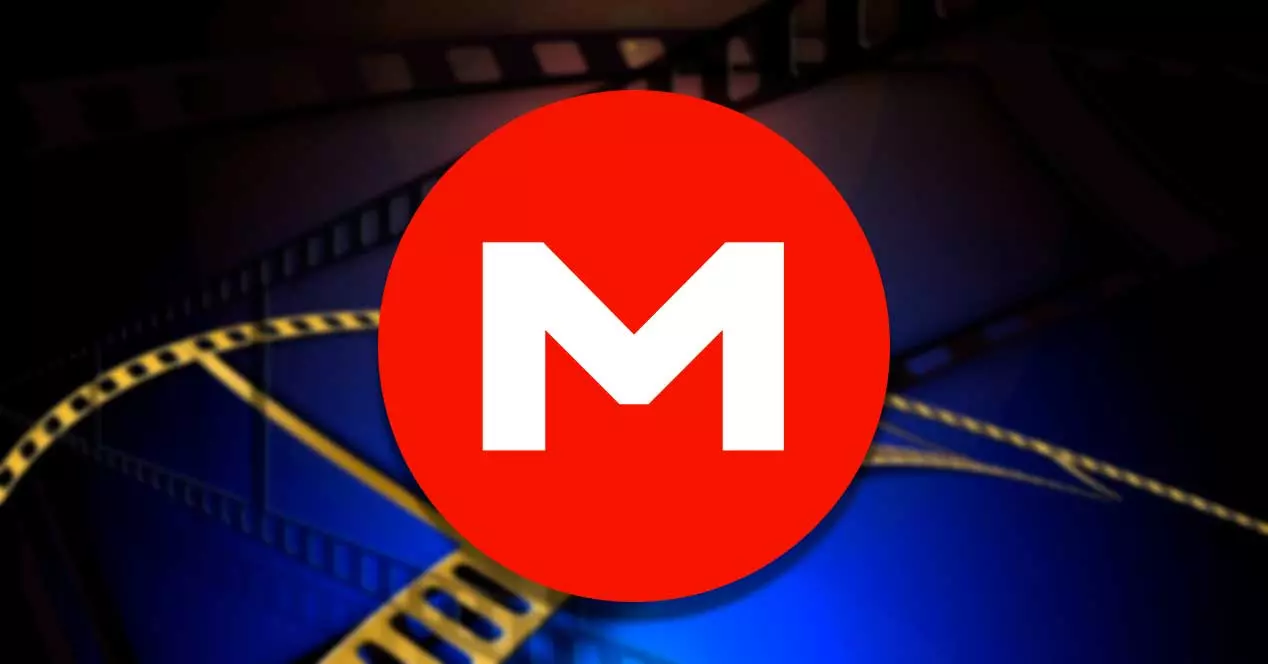
Trotz dieser Maßnahmen gibt es verschiedene Alternativen, durch die es möglich ist, Streaming-Videos vom MEGA-Speicherserver abzuspielen, ohne sie herunterladen zu müssen. Im Allgemeinen sind die meisten Videoformate wie MP4, MKV, FLV und andere mit der Online-Wiedergabe kompatibel, sodass wir nur einen Player benötigen, der mit der Plattform kompatibel ist.
Mit seiner offiziellen App: MegaSync
Diese Desktop-Anwendung wurde entwickelt, um verschiedene Aufgaben ausführen zu können, darunter die Echtzeitsynchronisierung zwischen den auf dem Computer gespeicherten Dateien und den in unserem MEGA-Konto gespeicherten Dateien.
Darüber hinaus besteht die Möglichkeit z Streaming einer beliebigen Datei in der Cloud oder über einen Dateilink direkt in unserem bevorzugten Player, sodass wir in unserem Konto gespeicherte Videos ansehen können, ohne sie herunterladen zu müssen. Wir können diese Software kostenlos von herunterladen die MEGA-Website selbst .
Während des Installationsvorgangs müssen wir unsere Kontoanmeldeinformationen eingeben, z E-Mail und Passwort. Später wählen wir den lokalen Ordner und den MEGA-Ordner aus, um die Synchronisierung zu starten, und sobald dies erledigt ist, können wir MEGASync verwenden.
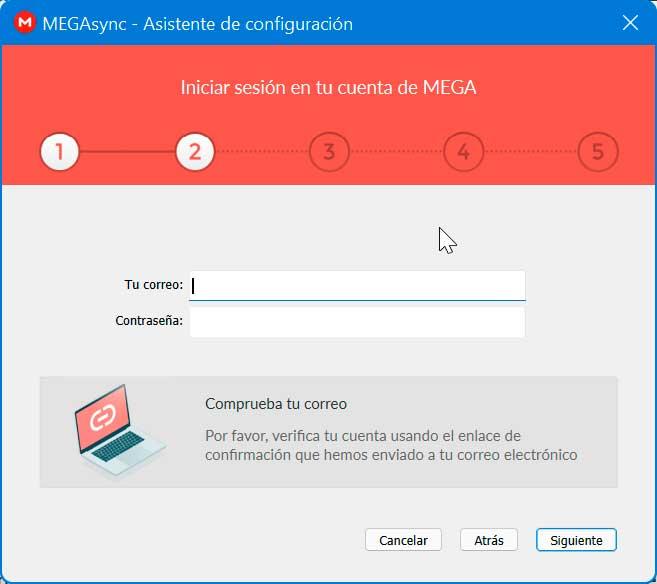
Sobald die Anwendung geöffnet ist, klicken Sie oben rechts auf die Schaltfläche mit den drei Punkten. Dies öffnet ein kleines Menü, in dem wir den aufgerufenen Abschnitt auswählen Play . Von hier aus wird es möglich sein, zu öffnen und jede Datei anzeigen, ob sie in der gespeichert ist Cloud oder als öffentlichen Link öffnen. Aus diesem Grund eignet es sich besonders zum Abspielen von Audio- oder Videodateien, ohne sie herunterzuladen.
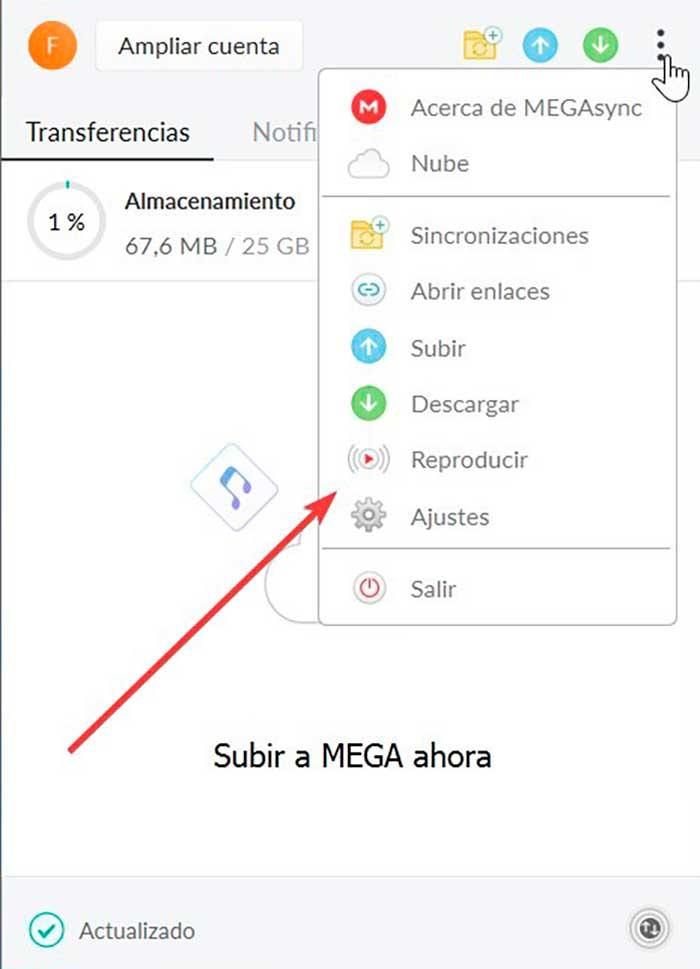
Also klicken wir auf die Cloud Schaltfläche, die ein Fenster öffnet, in dem wir die in MEGA gespeicherte Videodatei auswählen müssen, um sie abspielen zu können. Wir können auch auf das klicken Öffentlicher Link Schaltfläche und fügen Sie den Link unserer Datei direkt aus unserem Konto ein.
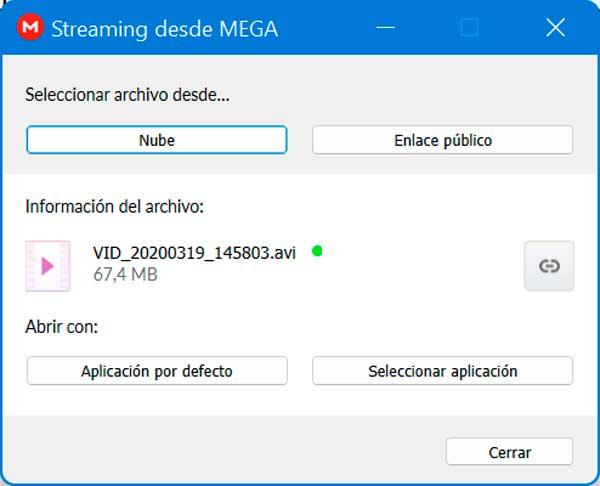
Sobald die Datei ausgewählt wurde, können wir auf die klicken Standardanwendung Button , damit es sich mit dem Programm öffnet, das wir als Standard für die Videowiedergabe festgelegt haben. Oder klicken Sie auf die Anwendungsauswahl Schaltfläche , damit wir manuell die Software auswählen können, mit der wir es sehen möchten.
Mit Anwendungen von Drittanbietern: MegaDownloader und VLC
Für den Fall, dass wir die offizielle MEGA-Anwendung nicht verwenden möchten, ist es auch möglich, die in unserem Konto gespeicherten Videos mit der MegaDownloader-Anwendung und der beliebten VLC Media Player Multimedia-Player.
MegaDownloader ist ein Datei-Download-Manager von MEGA. Damit können wir das Herunterladen von Dateien organisieren und Dateiübertragungen zwischen unserem Computer und seinen Servern erleichtern. Obwohl gesagt werden sollte, dass dieses Programm eingestellt wurde, kann dies immer noch der Fall sein kostenlos heruntergeladen , wobei alle Funktionen betriebsbereit bleiben.
Neben der Möglichkeit, die Übertragung von Dateien von MEGA zu organisieren, verfügt diese Anwendung über weitere sehr nützliche Funktionen, wie in diesem Fall Streaming-Videowiedergabe . Dazu wird der beliebte VLC Media Player verwendet. Wenn wir ihn also nicht installiert haben, können wir ihn kostenlos herunterladen von der VideoLan-Website und es ist sogar mit seiner tragbaren Version kompatibel.
Daher müssen wir beide Programme installiert haben, da es wichtig ist, das Video ansehen zu können, ohne die in der Cloud gespeicherte Datei erneut herunterladen zu müssen.
Rahmen
Sobald MegaDownloader installiert ist, führen wir es so aus, dass sein Hauptmenü erscheint, wo wir darauf klicken müssen Konfiguration Schaltfläche auf der rechten Seite, die die Form eines Zahnrads hat und ein neues Fenster öffnet. Oben sehen wir eine Reihe von Registerkarten. Klicke auf " Streaming “, um diesen Abschnitt zu konfigurieren.
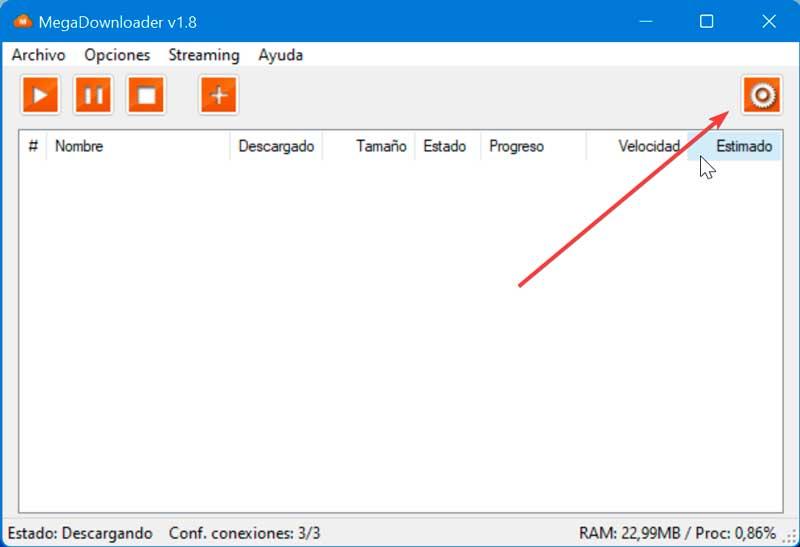
Hier müssen wir unter anderem die Streaming-Konfiguration, den zu verwendenden Port und den VLC-Pfad auswählen. Es funktioniert problemlos sowohl mit dem installierten VLC-Player als auch mit der portablen Version, daher müssen wir nur sicherstellen, dass die ausführbare Videoplayer-Datei in dem Abschnitt ausgewählt wird, der sie angibt.
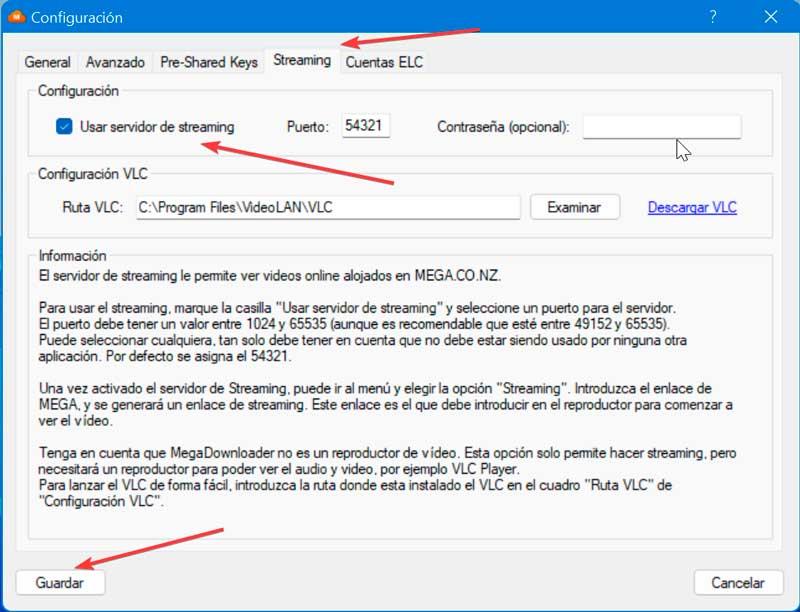
Im Allgemeinen sollte die Wiedergabe mit den standardmäßig konfigurierten Werten problemlos funktionieren, obwohl wir bei Bedarf sowohl den verwendeten Port als auch den Pfad des Players ändern können. Natürlich müssen wir vor dem Speichern der Änderungen sicherstellen, dass wir die aktiviert haben „Streaming-Server verwenden“ Box.
Beim Speichern kann es vorkommen, dass a Windows Defender-Firewall Es erscheint ein Fenster, damit wir unsere Zustimmung geben, dass MegaDownloader in öffentlichen Netzwerken betrieben werden kann. Da wir uns einig sind, klicken Sie auf Erlauben Sie den Zugriff um die Änderungen zu speichern.
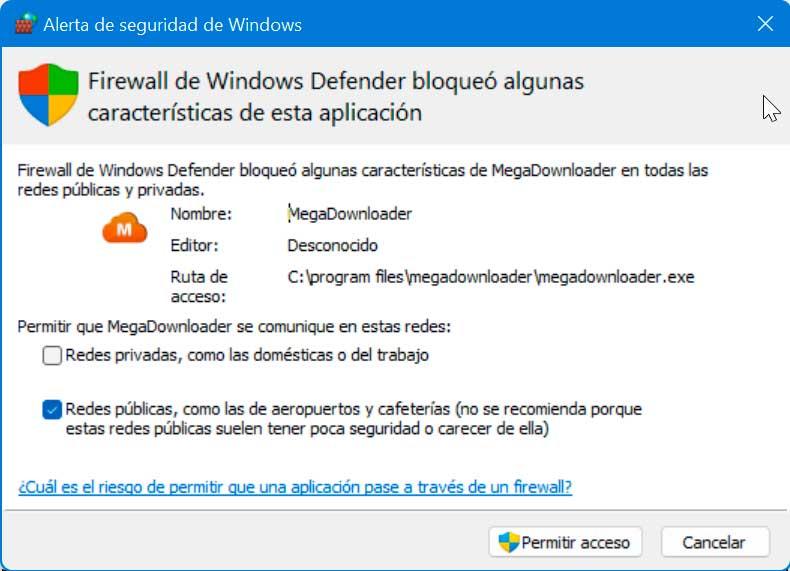
Verknüpfungen hinzufügen
Sobald Sie mit Ihrer Konfiguration fertig sind, haben wir drei Möglichkeiten, um auf die Option zuzugreifen, ein auf MEGA gehostetes Video anzusehen. Klicken Sie zunächst im Hauptfenster auf die Schaltfläche Links hinzufügen, dargestellt durch a Pluszeichen (+) und die sich auf seiner Symbolleiste befindet.
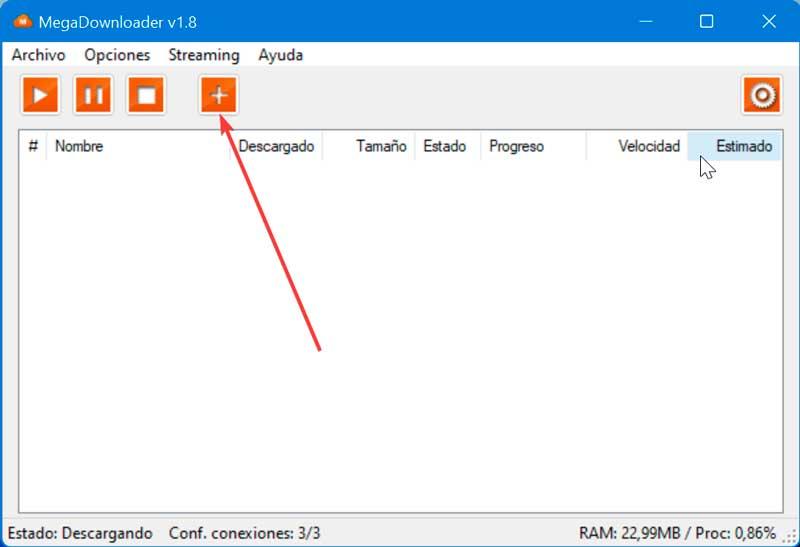
Eine weitere Möglichkeit, auf das Fenster „Links hinzufügen“ zuzugreifen, ist über Rechtsklick auf das leere Feld im Menü und wählen Sie die Option Links hinzufügen. Die dritte Option besteht darin, die URL des Videos in MEGA zu kopieren, und MegaDownloader zeigt uns automatisch das Fenster Link hinzufügen.
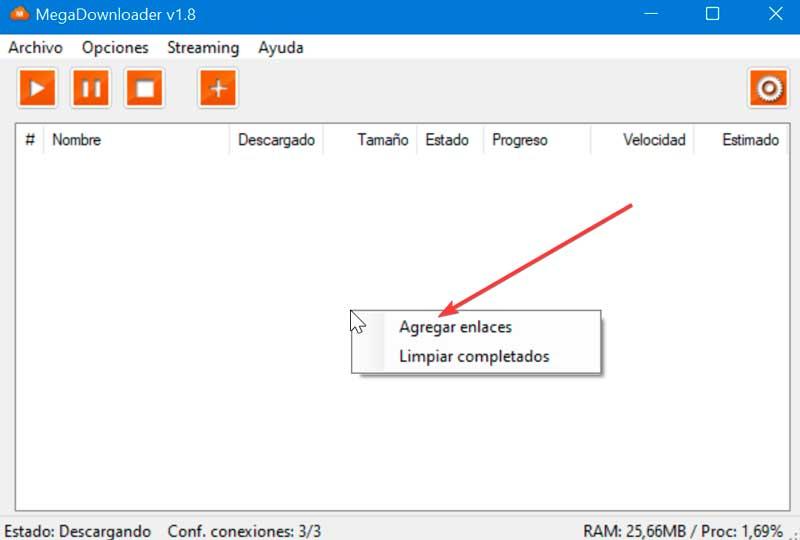
Unabhängig von der gewählten Option müssen wir, sobald das Fenster „Links hinzufügen“ erscheint, das Video, das wir ansehen möchten, verlinken und darauf klicken "Online schauen" Taste. Automatisch öffnet sich unser VLC-Player und das Video wird abgespielt.